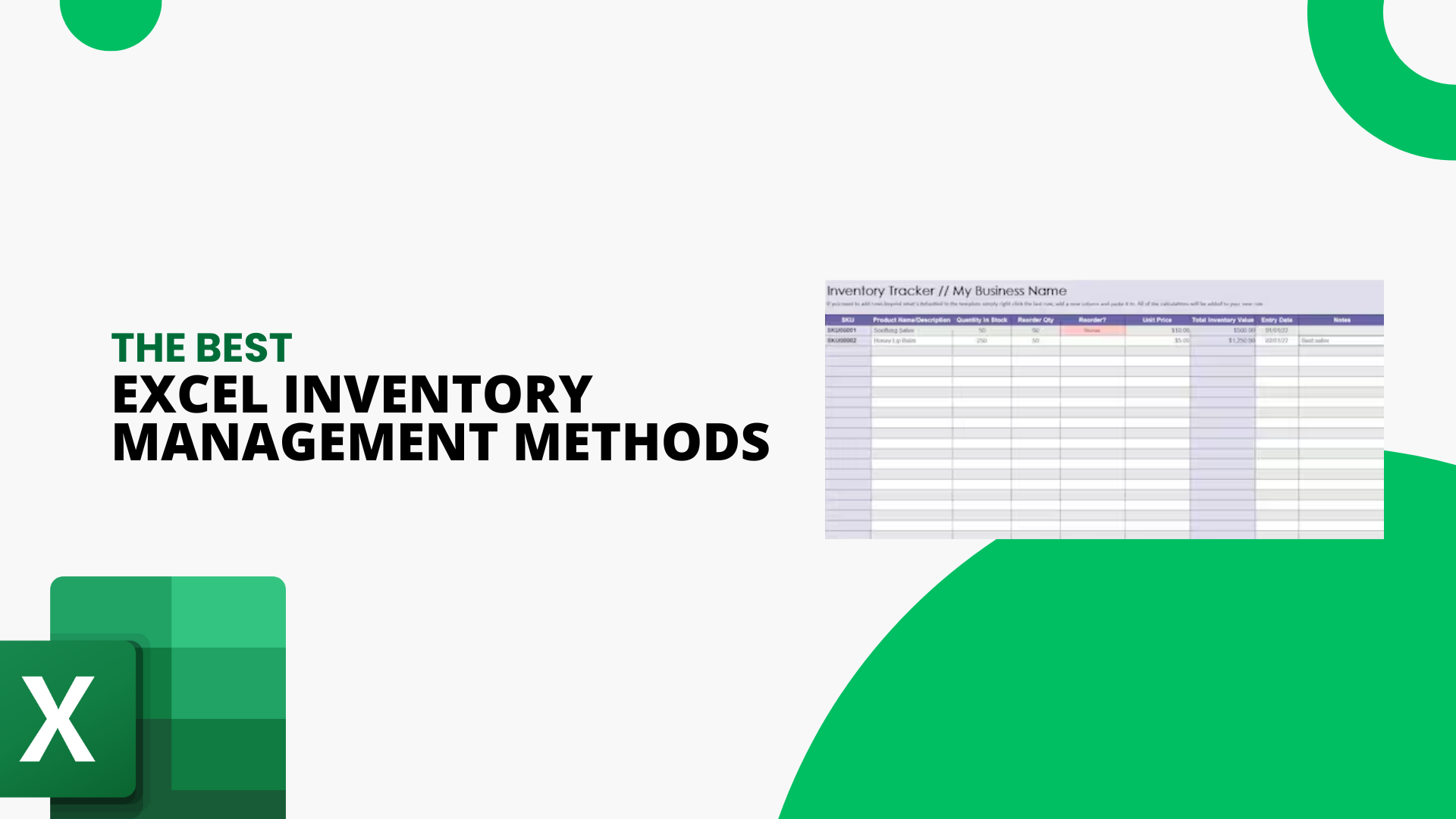Excel o gerenciamento de estoque é um aspecto crítico de qualquer empresa que lide com venda e compra de mercadorias. Usando o Excel, você pode rastrear níveis de estoque, gerenciar níveis de estoque e monitorar a movimentação de mercadorias que entram e saem de sua empresa.
Este artigo explorará vários métodos, funções e dicas para ajudá-lo a gerenciar seu inventário usando o Excel.
Então, vamos nos aprofundar e descobrir como levar seu gerenciamento de estoque para o próximo nível.
Índice
- Gerenciamento de estoque de baixo custo com Excel
- Criando um modelo de lista de inventário do Excel
- Usando a função SUM no Excel
- Uso da classificação do Excel para gerenciamento de estoque
- Usando a classificação do Excel para organizar seu inventário
- Perguntas frequentes
- Considerações Finais
Gerenciamento de estoque de baixo custo com Excel
O Excel pode ser uma boa solução se você dirige uma pequena empresa e procura uma maneira econômica de gerenciar seu estoque. Você já deve estar familiarizado com o Excel por usá-lo para criar planilhas, e ele possui algumas ferramentas e fórmulas integradas que podem tornar possível o gerenciamento básico de estoque.
Embora possa não ser ideal para empresas maiores com necessidades de inventário mais complexas, o Excel ainda pode funcionar para startups ou empresas menores.
O Excel tem muitos recursos valiosos que podem ajudar a gerenciar o inventário, mas também tem algumas limitações. Uma desvantagem é que é fácil cometer erros no Excel, então você precisará manter tudo organizado e verificar seu trabalho. Você também pode precisar de tempo para auditar seu inventário para garantir a precisão.
Apesar de suas limitações, o Excel é uma solução econômica para pequenas empresas. É até gratuito se você usá-lo no OneDrive. Com o Excel, você pode criar planilhas para monitorar:
- Inventário
- Calcular pontos de novo pedido
- Monitore os níveis de estoque
Basta usá-lo com cuidado e diligência; pode ser uma ferramenta útil para o seu negócio.
Criando um modelo de lista de inventário do Excel
Para configurar sua lista de inventário do Excel, você precisará de um modelo básico que inclua informações importantes como:
- Números de produtos
- Nomes
- Descrições
- Preços
- Custos
- Níveis de estoque

Você também pode incluir colunas para quantidades de novos pedidos e informações de vendas. No entanto, muitas colunas podem sobrecarregar sua planilha, portanto, mantenha-a simples.
Para tornar seu gerenciamento de estoque mais eficaz, você pode usar fórmulas do Excel para calcular informações como total de vendas e lucro automaticamente. Isso economizará tempo e reduzirá o estresse de calcular números manualmente.
Você pode modificar um modelo básico gratuito no Excel para atender às suas necessidades ou adquirir um modelo mais avançado. Alternativamente, você pode criar seu modelo do zero.
As fórmulas podem parecer complicadas inicialmente, mas podem agregar valor à sua planilha Excel e tornar o gerenciamento de estoque muito mais fácil no longo prazo.
Com alguma prática, você pode usar fórmulas e agilizar seu processo de gerenciamento de estoque com confiança.
Usando a função SOMA no Excel
A função SUM no Excel é uma ferramenta útil que ajuda a somar números em células diferentes. Por exemplo, se você tiver uma lista de números que deseja somar, poderá usar a função SUM para calcular o total.
Para usar a função SOMA, você pode simplesmente selecionar as células que deseja somar e digitar a função "=SOMA" seguida das células que você deseja adicionar. Por exemplo:
Se desejar adicionar os valores nas células A1, A2 e A3, você digitará "=SUM(A1:A3)".
Outra maneira de usar a função SOMA é multiplicar duas células seguidas. Por exemplo, se você tiver uma lista de produtos com seus preços e quantidades em estoque, poderá usar a função SUM para calcular automaticamente o valor total do estoque de cada produto.
Por exemplo:
Se você tiver um produto custando US$ 5 e 10 deles em estoque, a função SUM atualiza automaticamente o valor do estoque para US$ 50 (10 x US$ 5).

Isso economiza tempo e reduz as chances de erros ao calcular manualmente o valor do estoque.
Uso da classificação do Excel para gerenciamento de estoque
A função SORT do Excel permite que você organize seu estoque em uma ordem que torna mais fácil ver quais produtos estão vendendo mais, quais são mais lucrativos e quais estão acabando. No entanto, a função de classificação pode não funcionar corretamente se você cometer erros ao inserir os dados.
Você pode usar uma fórmula de subtração para reduzir automaticamente o número de itens em estoque ao vender um item. Isso pode ajudá-lo a controlar o estoque restante e classificar o estoque com base nos produtos que você tem em menor quantidade.
Por exemplo:
Digamos que você tenha 50 camisetas em estoque e tenha vendido 10 camisetas. Usando a fórmula de subtração (50-10), você pode atualizar automaticamente o número do estoque para 40.

Você pode então classificar seu estoque com base nos números de estoque para identificar rapidamente quais produtos estão acabando e precisam ser pedidos novamente.
Usando a classificação do Excel para organizar seu inventário
Excel Rank é uma ferramenta que ajuda a classificar itens em seu estoque com base nas vendas, quantidade de estoque ou número de produtos recebidos. Torna mais fácil organizar rapidamente seu inventário e encontrar os itens mais importantes.
A Classificação difere da Classificação porque a Classificação só organiza os dados quando você instrui o Excel a fazê-lo, enquanto a Classificação faz isso automaticamente. No entanto, ele não ajusta a ordem dos itens, portanto, o item com melhor classificação pode não estar no topo da página.

Para usar o Excel Rank, você precisa escrever uma fórmula. A fórmula deve ficar assim: =Classificação(Célula, Célula:Célula). A "Célula" é a célula que você deseja classificar e a "Célula:Célula" é o intervalo de células que você deseja incluir.
Por exemplo:
Digamos que você queira classificar seu estoque com base na quantidade de vendas. Você selecionaria a célula com a quantidade de vendas de cada produto e usaria a fórmula de classificação para classificá-los em ordem.
Perguntas frequentes
Como o Excel é usado no gerenciamento de estoque?
O Excel é comumente usado no gerenciamento de estoque para rastrear informações de produtos, níveis de estoque e dados de vendas. Ele permite que os usuários calculem facilmente valores de estoque, reordenem quantidades e analisem o desempenho do produto.
Qual fórmula do Excel é usada para inventário?
A fórmula SUM é comumente usada para gerenciamento de estoque para calcular o valor total dos produtos em estoque multiplicando o preço unitário e a quantidade. Outras fórmulas que podem ser úteis incluem VLOOKUP para encontrar informações específicas do produto e instruções IF para definir pontos de reabastecimento.
É possível usar o Excel para monitorar o estoque?
Sim, o Excel pode monitorar o estoque criando uma planilha que inclui informações do produto, níveis de estoque, dados de vendas e outros detalhes relevantes. Com as fórmulas e funções corretas, os usuários podem automatizar cálculos e analisar facilmente os dados de inventário.
Quais são os diferentes tipos de fórmulas e funções disponíveis na pasta de trabalho do Excel?
O Excel oferece diversas fórmulas e funções, incluindo cálculos matemáticos, manipulação de texto, declarações condicionais, etc. As funções comuns incluem SUM, COUNT, AVERAGE, MAX, MIN, IF, VLOOKUP e INDEX.
Quais são os 4 tipos de funções do Excel?
Os quatro tipos de funções no Excel são:
- Funções matemáticas e trigonométricas
- Funções estatísticas
- Funções de texto
- Funções lógicas
Funções matemáticas e trigonométricas permitem aos usuários realizar cálculos básicos, enquanto funções estatísticas são usadas para analisar dados. Funções de texto manipulam dados de texto e funções lógicas são usadas para testar condições lógicas.
Considerações Finais
O Excel é uma ferramenta poderosa que pode simplificar o gerenciamento de estoque para empresas de todos os tamanhos. Com suas diversas funções e fórmulas, você pode automatizar cálculos, classificar e classificar dados e criar uma lista de inventário organizada que pode ajudá-lo a tomar melhores decisões.
No entanto, é importante garantir que seus dados sejam precisos e atualizados, pois informações incorretas podem levar a erros dispendiosos. Também é uma boa ideia revisar e ajustar regularmente seus métodos de gerenciamento de estoque para garantir que ainda sejam eficazes e eficientes.
Ao utilizar o Excel em todo o seu potencial, você pode agilizar seus processos de gerenciamento de estoque e se concentrar no crescimento de seus negócios.
Mais uma coisa
Se você tiver um segundo, compartilhe este artigo em suas redes sociais; outra pessoa também pode se beneficiar.
Assine nosso boletim informativo e seja o primeiro a ler nossos futuros artigos, análises e postagens de blog diretamente na sua caixa de entrada de e-mail. Também oferecemos ofertas, promoções e atualizações sobre nossos produtos e as compartilhamos por e-mail. Você não vai perder nenhum.
Artigos relacionados
» Guia para iniciantes no Microsoft Excel Online: gerenciar dados e criar planilhas
» Como mesclar várias tabelas no Excel para melhor gerenciamento de dados
» Dominando a formatação do Excel com a função TEXT – um guia